Excel 2007使用手册
- 格式:doc
- 大小:2.39 MB
- 文档页数:10
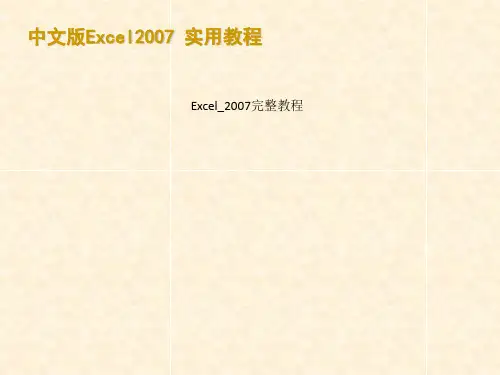




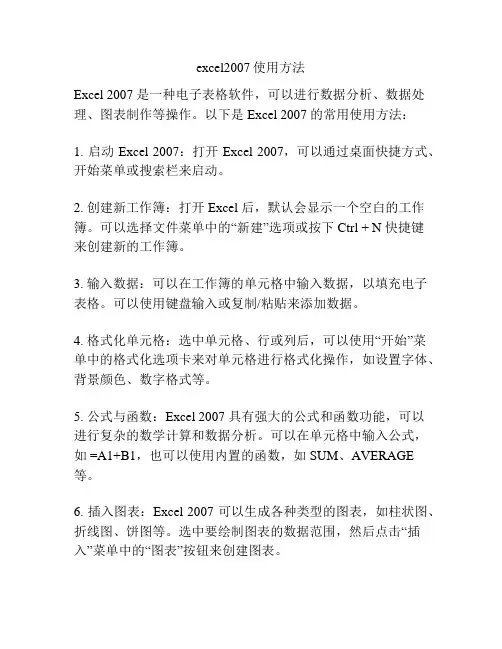
excel2007使用方法Excel 2007 是一种电子表格软件,可以进行数据分析、数据处理、图表制作等操作。
以下是 Excel 2007 的常用使用方法:1. 启动 Excel 2007:打开 Excel 2007,可以通过桌面快捷方式、开始菜单或搜索栏来启动。
2. 创建新工作簿:打开 Excel 后,默认会显示一个空白的工作簿。
可以选择文件菜单中的“新建”选项或按下 Ctrl + N 快捷键来创建新的工作簿。
3. 输入数据:可以在工作簿的单元格中输入数据,以填充电子表格。
可以使用键盘输入或复制/粘贴来添加数据。
4. 格式化单元格:选中单元格、行或列后,可以使用“开始”菜单中的格式化选项卡来对单元格进行格式化操作,如设置字体、背景颜色、数字格式等。
5. 公式与函数:Excel 2007 具有强大的公式和函数功能,可以进行复杂的数学计算和数据分析。
可以在单元格中输入公式,如 =A1+B1,也可以使用内置的函数,如 SUM、AVERAGE 等。
6. 插入图表:Excel 2007 可以生成各种类型的图表,如柱状图、折线图、饼图等。
选中要绘制图表的数据范围,然后点击“插入”菜单中的“图表”按钮来创建图表。
7. 数据排序和筛选:Excel 2007 可以对数据进行排序和筛选,以便更好地进行数据分析和管理。
选择要排序或筛选的数据范围,然后点击“开始”菜单中的排序或筛选选项。
8. 数据分析:Excel 2007 提供了一些数据分析工具,如数据透视表、数据表格和条件格式等。
可以使用这些工具来更好地理解和管理数据。
9. 保存和打开文件:在 Excel 2007 中,可以使用文件菜单中的保存和另存为选项来保存工作簿。
可以使用“打开”选项来打开已保存的工作簿。
这些是 Excel 2007 的一些常用使用方法,还有很多其他的功能和操作,可以根据具体需求进行学习和探索。
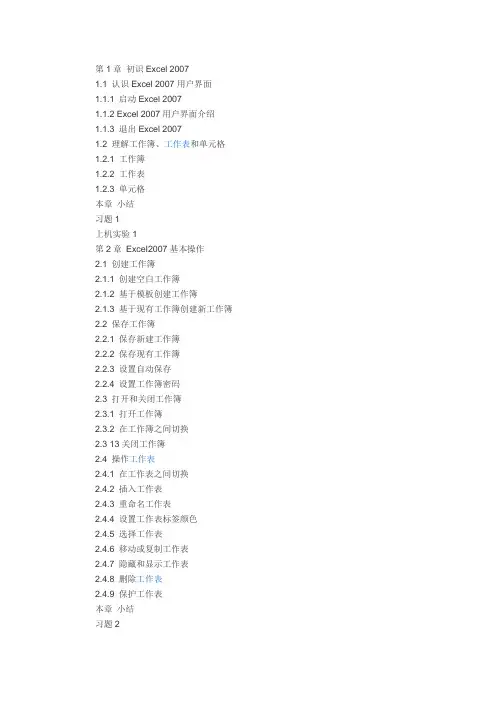
第1章初识Excel 20071.1 认识Excel 2007用户界面1.1.1 启动Excel 20071.1.2 Excel 2007用户界面介绍1.1.3 退出Excel 20071.2 理解工作簿、工作表和单元格1.2.1 工作簿1.2.2 工作表1.2.3 单元格本章小结习题1上机实验1第2章ExceI2007基本操作2.1 创建工作簿2.1.1 创建空白工作簿2.1.2 基于模板创建工作簿2.1.3 基于现有工作簿创建新工作簿2.2 保存工作簿2.2.1 保存新建工作簿2.2.2 保存现有工作簿2.2.3 设置自动保存2.2.4 设置工作簿密码2.3 打开和关闭工作簿2.3.1 打开工作簿2.3.2 在工作簿之间切换2.3 13关闭工作簿2.4 操作工作表2.4.1 在工作表之间切换2.4.2 插入工作表2.4.3 重命名工作表2.4.4 设置工作表标签颜色2.4.5 选择工作表2.4.6 移动或复制工作表2.4.7 隐藏和显示工作表2.4.8 删除工作表2.4.9 保护工作表本章小结习题2上机实验2第3章编辑工作表3.1 手动输入数据3.1.1 输入文本3.1.2 输入日期和时间3.1.3 输入数字3.1.4 设置数据有效性3.2 自动填充数据3.2.1 使用记忆式输入3.2.2 填充相邻单元格内容3.2.3 填充内置序列3.2.4 填充自定义序列3.2.5 快速输入相同数据3.3 修改单元格数据3.3.1 编辑单元格内容3.3.2 查找和替换3.3.3 撤销、恢复或重复3.4 移动和复制数据3.4.1 选择单元格或区域3.4.2 使用剪贴板移动或复制单元格3.4.3 使用鼠标移动或复制单元格3.4.4 以插入方式移动或复制单元格3.4.5 移动或复制单元格数据3.4.6 复制特定单元格内容3.5 插入行、列或单元格r3.5.1 插入行3.5.2 插入列3.5.3 插入单元格3.6 删除行、列或单元格3.6.1 删除行3.6.2 删除列3.6.3 删除单元格本章小结习题3上机实验3第4章格式化工作表4.1 设置单元格格式4.1.1 设置字符格式4.1.2 设置数字类型4.1.3 重定位单元格数据4.1.4 合并单元格4.1.5 设置单元格边框4.1.6 设置单元格底纹4.1.7 套用表格格式4.2 设置条件格式4.2.1 使用色阶设置单元格格式4.2.2 使用数据条设置单元格格式4.2.3 使用图标集设置单元格格式4.2.4 突出显示单元格4.3 调整行高与列宽4.3.1 调整行高4.3.2 调整列宽4.3.3 隐藏行或列¨4.3.4 冻结行或列4.4 使用单元格样式4.4.1 应用单元格样式4.4.2 新建单元格样式4.4.3 删除单元格样式4.5 美化工作表4.5.1 插入图片4.5.2 插入剪贴画4.5.3 插入自选图形4.5.4 插入SmanArt图形4.5.5 插入艺术字本章小结习题4上机实验4第5章打印工作表5.1 设置页面5.1.1 设置页边距5.1.2 设置纸张方向5.1.3 设置纸张大小5.1.4 设置打印区域5.1.5 设置打印标题5.1.6 设置页眉和页脚5.1.7 设置分页符5.2 设置文档主题5.2.1 应用文档主题5.2.2 自定义主题颜色5.2.3 自定义主题字体5.2.4 设置主题效果5.2.5 保存文档主题5.3 使用视图方式5.3.1 普通视图5.3.2 页面布局视图5.3.3 分页预览视图5.3.4 打印预览视图5.4 打印工作表5.4.1 打印部分内容5.4.2 打印工作表5.4.3 打印整个工作簿5.4.4 打印Excel表格本章小结习题5上机实验5第6章公式应用6.1 公式概述6.1.1 公式的组成6.1.2 常用运算符6.1.3 运算符优先级6.2 创建公式6.2.1 输入公式6.2.2 修改公式6.2.3 移动公式6.2.4 复制公式6.2.5 删除公式6.3 单元格引用6.3.1 引用样式6.3.2 相对引用6.3.3 绝对引用6.3.4.混合引用6.3.5 三维引用6.3.6 外部引用6.4 使用数组公式6.4.1 数组的概念6.4.2 创建数组公式6.4.3 编辑数组公式……第7章函数应用第8章制作图表第9章数据处理[1]。
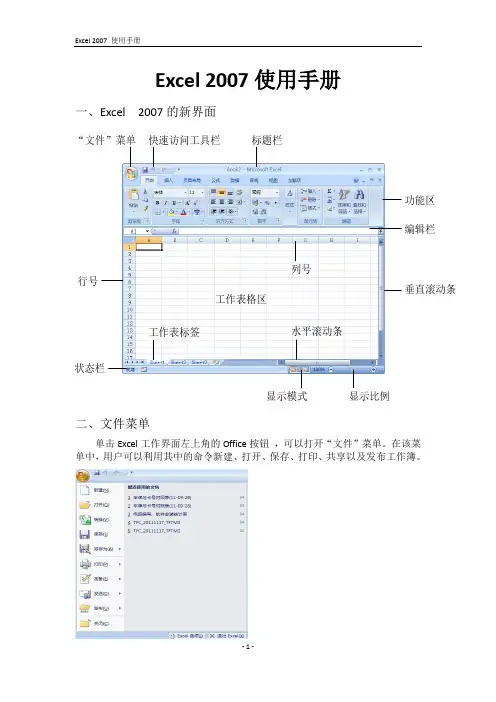
Excel 2007使用手册一、Excel 2007的新界面二、文件菜单单击Excel 工作界面左上角的Office 按钮 ,可以打开“文件”菜单。
在该菜单中,用户可以利用其中的命令新建、打开、保存、打印、共享以及发布工作簿。
快速访问工具栏 “文件”菜单 标题栏功能区 工作表格区工作表标签列号行号 水平滚动条垂直滚动条状态栏 显示比例显示模式 编辑栏三、快速访问工具栏Excel 2007的快速访问工具栏中包含最常用操作的快捷按钮,方便用户使用。
单击快速访问工具栏最右边的下三角按钮,在弹出的快捷菜单中会显示最近执行的操作。
四、功能区功能区是在Excel 2007工作界面中添加的新元素,它将旧版本Excel中的菜单栏与工具栏结和在一起,以选项卡的形式列出Excel 2007中的操作命令。
五、文件的保存方法在对工作表进行操作时,应记住经常保存Excel工作簿,以免由于一些突发状况而丢失数据。
在Excel 2007中常用的保存工作簿方法有以下几种:1、在“文件”菜单中选择“保存”命令2、在快速访问工具栏中单击“保存”按钮3、使用Ctrl+S快捷键4、当有使用早期版本的Excel时,应用如下方法保存表格,对方的电脑才能打开你所做的表格(如下图)123六、插入表格、图片、形状及各种符号的方法在功能菜单上选择插入,下面便显示出各种需要插入的对象(如形状、图片、剪切画、符号等)七、公式及函数的使用在功能菜单上选择“公式”,下面便显示出各个函数及公式,相比2003更加直观明了八、数据的管理1、对数据清单进行排序对Excel 2007中的数据清单进行排序时,如果按照单列的内容进行排序,可以直接“开始”选项卡的“编辑”组中完成排序操作。
如果要对多列内容排序,则需要在“数据”选项卡中的“排序和筛选”中进行操作。
2、数据的高级排序数据的高级排序是指按照多个条件对数据清单进行排序,这是针对简单排序后仍然有相同数据的情况进行的一种排序方式。
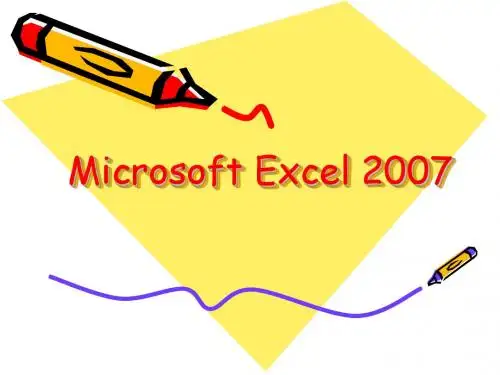
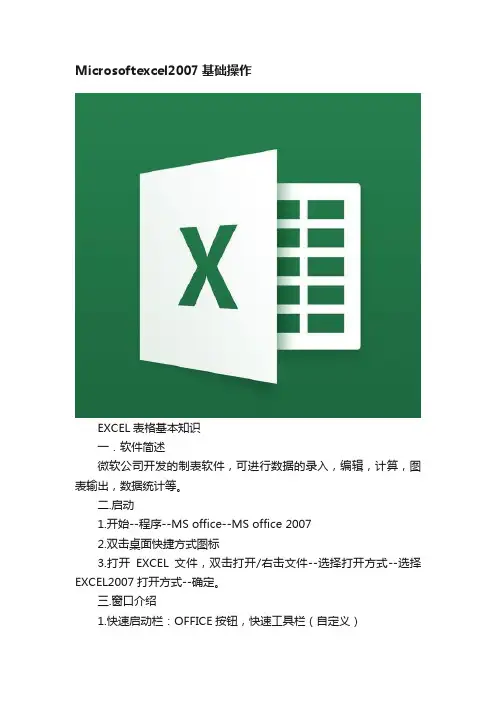
Microsoftexcel2007基础操作EXCEL表格基本知识一.软件简述微软公司开发的制表软件,可进行数据的录入,编辑,计算,图表输出,数据统计等。
二.启动1.开始--程序--MS office--MS office 20072.双击桌面快捷方式图标3.打开EXCEL文件,双击打开/右击文件--选择打开方式--选择EXCEL2007打开方式--确定。
三.窗口介绍1.快速启动栏:OFFICE按钮,快速工具栏(自定义)2.菜单工具栏3.编辑栏:名称框、函数计算按钮、编辑栏区4.行号列标,单元格网格线(默认不打印,可以设定打印),可以通过页面布局菜单设定显示与隐藏。
5.工作表标签6.状态栏四.文件操作1.基本概念工作簿:文件操作单位工作表:一个工作簿可以包含1-255张工作表,默认3张。
单元格:1048576行,16384列2.新建:新建空白工作簿3.打开:(副本方式打开)4.保存与另存为注意保存的版本,加密保存(在保存与另存为对话框左下角单击“工具”选择“常规选项”—在弹出的对话框中设定密码。
5.关闭与退出:五.工作表的操作1.工作表的数量:插入--右击工作表标签--插入--工作表工作表标签上的“插入工作表按钮”或SHIFT+F11删除--右击工作表标签--删除新工作簿:OFFICE按钮--EXCEL选项--常用--新建工作簿的工作表数量(1-255)。
2.工作表的选择单个:鼠标单击标签多个:CTRL键,SHIFT键,右击标签--选择全部工作表。
选择多张工作表形成工作组,相当于复写纸功能。
3.工作表的重命名双击标签--输入新名称(注意名称的要求),右击标签--选择重命名--输入名称,还可以设定标签颜色。
4.工作表的移动与复制a.拖动标签/CTRL+拖动,释放时先释放鼠标再释放辅助键。
b.右击工作表标签--移动或复制工作表--选择工作簿、位置、是否建立副本5.隐藏工作表:右击标签--隐藏/取消隐藏6.保护工作表:右击工作表标签---保护工作表-----设置密码----保存EXCEL表格数据编辑一. 数据输入1. 文本输入(1). 文本(汉字和字母直接输入):直接输入/回车现象:正常显示,延伸显示,截断显示,强制换行(alt + enter)(2). 文本格式数字:‘ (英文状态下) + 数字选中单元格—右击---数字----文本例:身份证号码,邮编,电话号码,学生证号,VIP卡号,前带0的数字等注:文本型数据默认的对齐方式是左对齐2. 数值输入(1). 数值组成:%、^、*、/、+、(2). 整数和小数:定位/直接输入/按ENTER或TAB注意:数字较长时不能正常显示,应该设置成数值(右击---设置单元格格式—数字---数值《设置保留的小数位数、千位分隔符、负数的表示方法》)(3). 负数:利用负号或括号例:(100)=-100(4). 分数:以“0”加空格开头,再输入分数(直接输入会变为日期)(5). 百分数:输入数字后,右击—设置单元格格式—数字---百分比—设置小数位数—确定即可3. 日期输入(1). 格式:用“/”或“—”隔开;年/月/日或年-月-日例:2006/12/4或2006-12-4①. 任意日期:直接输入②. 当前日期:Ctrl+;4. 时间输入(1). 格式:用“:”隔开例 19:47①. 任意时间:直接输入②. 当前时间:Ctrl+Shift+:注意事项:数值文本化:excel显示数值只能正常显示前15位,后面的都会以0代替。
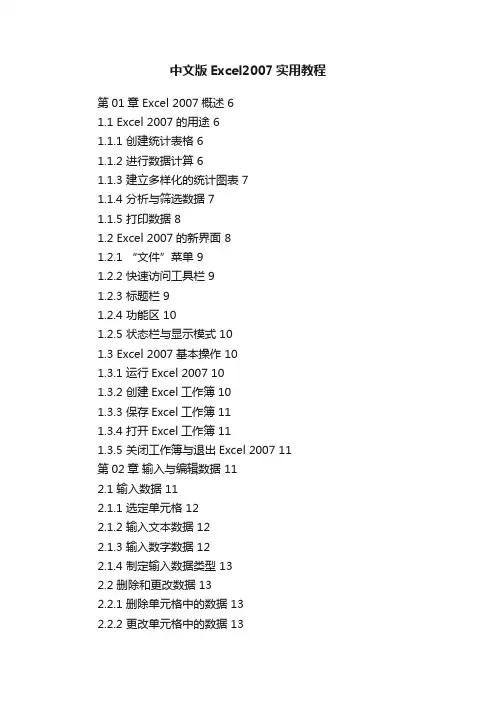
中文版Excel2007实用教程第01章 Excel 2007概述 61.1 Excel 2007的用途 61.1.1 创建统计表格 61.1.2 进行数据计算 61.1.3 建立多样化的统计图表 71.1.4 分析与筛选数据 71.1.5 打印数据 81.2 Excel 2007的新界面 81.2.1 “文件”菜单 91.2.2 快速访问工具栏 91.2.3 标题栏 91.2.4 功能区 101.2.5 状态栏与显示模式 101.3 Excel 2007基本操作 101.3.1 运行Excel 2007 101.3.2 创建Excel工作簿 101.3.3 保存Excel工作簿 111.3.4 打开Excel工作簿 111.3.5 关闭工作簿与退出Excel 2007 11第02章输入与编辑数据 112.1 输入数据 112.1.1 选定单元格 122.1.2 输入文本数据 122.1.3 输入数字数据 122.1.4 制定输入数据类型 132.2 删除和更改数据 132.2.1 删除单元格中的数据 132.2.2 更改单元格中的数据 132.3 复制与移动数据 142.3.1 使用菜单命令复制与移动数据 14 2.3.2 使用拖动法复制与移动数据 142.4 自动填充 142.4.1 在同一行或列中填充数据 142.4.2 填充一系列数字、日期或其他项目 14 2.4.3 手动控制创建序列 152.5 查找和替换 152.5.1 查找与某种格式匹配的单元格 15 2.5.2 替换文字或数字 16第03章管理工作表与工作簿 163.1 插入工作表 163.2 删除工作表 173.3 重命名工作表 173.4 移动或复制工作表 183.4.1 在工作簿内移动或复制工作表 18 3.4.2 在工作簿间移动或复制工作表 18 3.5 查看工作簿窗口 183.5.1 工作簿视图 183.5.2 并排比较工作表 183.5.3 同时显示多个工作簿 193.5.4 拆分与冻结窗口 193.6 隐藏或显示工作簿的元素 203.6.1 拆分与冻结窗口 203.6.2 隐藏或显示工作表 203.6.3 隐藏或显示窗口元素 203.6.4 设置工作表显示的比例 213.7 批注 213.7.1 添加批注 213.7.2 设置批注格式 213.8 保护工作簿数据 223.8.1 设置保护工作簿与工作表 22 3.8.2 设置允许用户编辑区域 22第04章格式化工作表 234.1 设置单元格格式 234.1.1 设置单元格格式的方法 234.1.2 设置数字格式 234.1.3 设置字体 244.1.4 设置对齐方式 244.1.5 设置边框和底纹 244.2 设置单元格格式 254.2.1 插入行、列和单元格 254.2.2 删除行、列和单元格 254.3 调整行高和列宽 264.4 使用条件格式 264.5 套用单元格样式 264.5.1 套用内置单元格样式 264.5.2 自定义单元格样式 274.5.3 删除单元格样式 274.6 套用工作表样式 274.7 创建页眉和页脚 284.7.1 添加页眉和页脚 284.7.2 在页眉或页脚中插入各种项目 28 第05章数据计算 285.1 公式的运算符 295.1.1 运算符的类型 295.1.2 运算符优先级 295.2 应用公式 295.2.1 公式的基本操作 305.2.2 引用公式 305.3 应用函数 305.3.1 函数的基本操作 305.3.2 常用函数应用举例 30第06章管理表格中的数据 30 6.1 数据清单 316.2 数据排序 316.2.1 对数据清单排序 316.2.2 数据的高级排序 316.3 数据筛选 316.3.1 自动筛选 326.3.2 自定义筛选 326.3.3 数据的高级筛选 326.4 分类汇总 326.4.1 创建分类汇总 336.4.2 隐藏或显示分类汇总 33 6.5 分级显示 336.6 数据合并 33第07章统计图表 347.1 图表的应用 347.2 图表的基本组成 347.3 创建图表 357.4 修改图表 357.4.1 更改图表类型 357.4.2 移动图表位置 357.4.3 调整图表大小 367.4.4 修改图表中文字的格式 36 7.4.5 修改图表中文字的格式 36 7.5 设置图表布局 377.5.1 设置图表标签 377.5.2 设置坐标轴 377.5.3 设置图表背景 377.5.4 添加趋势线 38第08章使用数据透视表 388.1 数据透视表的基本术语 38 8.2 创建数据透视表 398.3 使用数据透视表分析数据 39 8.4 设置数据透视表选项 408.4.1 设置字段 408.4.2 移动数据透视表 408.4.3 创建数据透视图 408.4.4 更改数据源 408.4.5 调整数据透视表显示选项 41 8.5 设计数据透视表 418.5.1 调整数据透视表布局 41 8.5.2 设置数据透视表样式 41第09章插入与编辑图形 429.1 绘制图形 429.1.1 绘制基本图形 429.1.2 缩放图形 429.2 插入对象 439.2.1 插入剪贴画 439.2.2 插入图片 439.2.3 插入SmartArt 449.2.4 插入文本 449.2.5 插入艺术字 449.3 设置对象格式 459.3.1 设置文本框与艺术字格式 45 9.3.2 设置图片格式 45第10章提高办公效率 4510.1 使用模板 4610.1.1 创建模板 4610.1.2 应用模板 4610.1.3 下载模板 4610.1.4 修改模板 4710.2 使用宏 4710.2.1 录制宏前的准备工作 4710.2.2 录制宏 4810.2.3 执行宏 4810.2.4 编辑宏 4810.2.5 调试宏 49第11章打印工作表 4911.1 添加打印机 4911.2 预览打印效果 5011.3 设置打印页面 5011.3.1 设置页边距 5011.3.2 设置纸张方向 5111.3.3 设置纸张大小 5111.3.4 设置打印区域 5111.3.5 设置分页符 5211.3.6 设置打印标题 5211.4 打印Excel工作表 5211.5 打印图表 53第12章与外部对象的协作 5312.1 外部对象 5312.1.1 链接对象与嵌入对象 5312.1.2 插入外部对象 5412.1.3 直接插入外部对象文件 5412.1.4 将文件中的一部分插入到工作簿中 54 12.2 编辑外部对象 5412.2.1 编辑链接对象 5512.2.2 编辑嵌入对象 5512.3 与其他Office程序的协作 55 12.3.1 与Word的协作 5512.3.2 与PowerPoint的协作 55 12.3.3 与Access的协作 56第13章 Excel 2007的网络功能 56 13.1 共享工作簿 5613.1.1 在局域网中共享工作簿 57 13.1.2 在Internet中共享工作簿 57 13.2 创建超链接 5713.2.1 创建不同类型的超链接 5713.2.2 修改超链接 5713.2.3 复制、移动或取消超链接 58 13.3 在网络上发布Excel数据 58 13.3.1 发布Excel数据 5813.3.2 修改数据 5813.4 使用Web查询 59第01章 Excel 2007概述Excel 2007是目前市场上功能最强大的电子表格制作软件,它和Word、PowerPoint、Access等组件一起,构成了Office 2007办公软件的完整体系。
Excel 2007表格的基本操作简介Microsoft Excel是一款功能强大的电子表格软件,可以用于数据处理、数据分析、公式计算、图表绘制等多种任务。
本文将介绍一些Excel 2007表格的基本操作,帮助用户快速上手并熟练使用Excel。
表格的创建和编辑1. 创建新表格要创建一个新表格,只需执行以下操作:1.打开Excel 2007。
2.在导航栏上选择“文件”选项,然后点击“新建”。
3.在弹出的窗口中选择“空白工作簿”选项,然后点击“创建”。
2. 输入和编辑数据在Excel中,你可以输入和编辑各种数据。
下面是一些常用的命令:•在单元格中输入数据:点击单元格,然后直接在公式栏中输入数据并按下回车键即可。
•复制和粘贴数据:选中要复制的单元格,按下Ctrl + C,然后选中要粘贴的单元格,按下Ctrl + V。
•剪切和粘贴数据:选中要剪切的单元格,按下Ctrl + X,然后选中要粘贴的单元格,按下Ctrl + V。
•撤销操作:按下Ctrl + Z可以撤销最近的操作。
•重做操作:按下Ctrl + Y可以重做最近一次撤销的操作。
3. 调整表格在Excel中,你可以调整表格的行高和列宽。
以下是几种调整表格的方法:•调整行高:选中要调整行高的行,然后将光标移动到行号上方的边界上,光标变为双向箭头后,按住鼠标左键拖动即可调整行高。
•调整列宽:选中要调整列宽的列,然后将光标移动到列标上方的边界上,光标变为双向箭头后,按住鼠标左键拖动即可调整列宽。
•自动调整行高和列宽:可以通过双击行号或列标的边界来自动调整行高和列宽。
公式计算和函数Excel的公式计算和函数功能非常强大,可以用于各种数据分析和计算任务。
下面介绍几个常用的公式和函数。
1. 公式计算在Excel中,公式计算需要使用等号开头。
以下是一些常用的公式示例:•简单公式:例如,SUM(A1:A3)表示计算A1、A2和A3单元格的和。
•平均值计算:例如,AVERAGE(A1:A3)表示计算A1、A2和A3单元格的平均值。
Excel 2007使用手册目录第一章Excel 2007概述 (8)1.1 Excel 2007的新界面 (8)1.2 Windows XP SP2新功能概览 (8)1.2.1. “文件”菜单 (9)1.2.1 快速访问工具栏 (9)1.2.2. 标题栏 (10)1.2.3. 功能区 (10)1.2.4. 状态栏与显示模式 (10)1.2.5. 其他组件 (10)1.3 Excel 2007基本操作 (10)1.3.1. 运行Excel 2007 (11)1.3.2. 创建Excel工作簿 (11)1.3.3. 保存Excel工作簿 (11)1.3.4. 打开Excel工作簿 (12)1.3.5. 关闭工作簿与退出Excel 2007 (12)第二章管理工作表与工作簿 (12)2.1 插入工作表 (12)2.2 删除工作表 (13)2.3 重命名工作表 (13)2.4 移动或复制工作表 (13)2.4.1. 在工作簿内移动或复制工作表 (13)2.4.2. 在工作簿间移动或复制工作表 (13)2.5 查看工作簿窗口 (14)2.5.1. 工作簿视图 (14)2.5.2. 并排比较工作表 (14)2.5.3. 同时显示多个工作簿 (14)2.5.4. 拆分与冻结窗口 (14)2.6 隐藏或显示工作簿的元素 (15)2.6.1. 拆分与冻结窗口 (15)2.6.2. 隐藏或显示工作表 (15)2.6.3. 隐藏或显示窗口元素 (15)2.6.4. 设置工作表显示的比例 (16)2.7 添加批注 (16)2.7.1. 添加批注 (16)2.7.2. 设置批注格式 (16)2.8 保护工作簿数据 (16)2.8.1. 设置保护工作簿与工作表 (17)2.8.2. 设置允许用户编辑区域 (17)第三章格式化工作表 (17)3.1 设置单元格格式 (17)3.1.1. 设置单元格格式的方法 (18)3.1.2. 设置数字格式 (18)3.1.3. 4设置字体 (18)3.1.4. 设置对齐方式 (18)3.1.5. 设置边框和底纹 (19)3.2 设置单元格格式 (19)3.2.1. 插入行、列和单元格 (19)3.2.2. 删除行、列和单元格 (20)3.3 调整行高和列宽 (20)3.4 使用条件格式 (20)3.5 套用单元格样式 (21)3.5.1. 套用内置单元格样式 (21)3.5.2. 自定义单元格样式 (21)3.5.3. 删除单元格样式 (21)3.6 套用工作表样式 (22)3.7 创建页眉和页脚 (22)3.7.1. 添加页眉和页脚 (22)3.7.2. 在页眉或页脚中插入各种项目 (23)第四章数据计算 (23)4.1 公式的运算符 (23)4.1.1. 运算符的类型 (23)4.1.2. 运算符优先级 (23)4.2 应用公式 (24)4.2.1. 公式的基本操作 (24)4.2.2. 引用公式 (24)4.3 应用函数 (24)4.3.1. 函数的基本操作 (24)4.3.2. 常用函数应用举例 (24)第五章管理表格中的数据 (25)5.1 数据清单 (25)5.2 数据排序 (25)5.1.1. 对数据清单排序 (25)5.1.2. 数据的高级排序 (25)5.3 数据筛选 (26)5.3.1. 自动筛选 (26)5.3.2. 自定义筛选 (26)5.3.3. 数据的高级筛选 (26)5.4 分类汇总 (27)5.4.1. 创建分类汇总 (27)5.4.2. 隐藏或显示分类汇总 (27)5.5 分级显示 (27)5.6 数据合并 (28)第六章统计图表 (28)6.1 图表的应用 (28)6.2 图表的基本组成 (28)6.3 创建图表 (29)6.4 修改图表 (29)6.4.1. 更改图表类型 (29)6.4.2. 移动图表位置 (29)6.4.3. 调整图表大小 (30)6.4.4. 修改图表中文字的格式 (30)6.4.5. 修改图表中文字的格式 (30)6.5 设置图表布局 (31)6.5.1. 设置图表标签 (31)6.5.2. 设置坐标轴 (31)6.5.3. 设置图表背景 (31)6.5.4. 添加趋势线 (32)第七章使用数据透视表 (32)7.1 数据透视表的基本术语 (32)7.2 创建数据透视表 (32)7.3 使用数据透视表分析数据 (33)7.4 设置数据透视表选项 (33)7.4.1. 设置字段 (33)7.4.2. 移动数据透视表 (34)7.4.3. 创建数据透视图 (34)7.4.4. 更改数据源 (34)7.4.5. 调整数据透视表显示选项 (35)7.5 设计数据透视表 (35)7.4.6. 调整数据透视表布局 (35)7.4.7. 设置数据透视表样式 (35)第八章插入与编辑图形 (36)8.1 绘制图形 (36)8.1.1. 绘制基本图形 (36)8.1.2. 缩放图形 (36)8.2 插入对象 (37)8.2.1. 插入剪贴画 (37)8.2.2. 插入图片 (37)8.2.3. 插入SmartArt (38)8.2.4. 插入文本 (38)8.2.5. 插入艺术字 (38)8.3 设置对象格式 (38)8.3.1. 设置文本框与艺术字格式 (39)8.3.2. 设置图片格式 (39)第九章提高办公效率 (39)9.1 使用模板 (39)9.1.1. 创建模板 (39)9.1.2. 应用模板 (40)9.1.3. 下载模板 (40)9.1.4. 修改模板 (41)9.2 使用宏 (41)9.2.1. 录制宏前的准备工作 (41)9.2.2. 录制宏 (41)9.2.3. 执行宏 (42)9.2.4. 编辑宏 (42)9.2.5. 调试宏 (42)第十章与外部对象的协作 (43)10.1 外部对象 (43)10.1.1. 链接对象与嵌入对象 (43)10.1.2. 插入外部对象 (43)10.1.3. 直接插入外部对象文件 (44)10.1.4. 将文件中的一部分插入到工作簿中 (44)10.2 编辑外部对象 (44)10.2.1. 编辑链接对象 (45)10.2.2. 编辑嵌入对象 (45)10.3 与其他Office程序的协作 (45)10.3.1. 与Word的协作 (45)10.3.2. 与PowerPoint的协作 (46)10.3.3. 与Access的协作 (46)第十一章第Excel 2007的网络功能 (46)11.1 共享工作簿 (46)11.1.1. 在局域网中共享工作簿 (46)11.1.2. 在Internet中共享工作簿 (47)11.2 创建超链接 (47)11.2.1. 创建不同类型的超链接 (47)11.2.2. 修改超链接 (47)11.2.3. 复制、移动或取消超链接 (48)11.3 在网络上发布Excel数据 (48)11.3.1. 发布Excel数据 (48)11.3.2. 修改数据 (48)11.4 使用Web查询 (48)第十二章财务计算函数 (49)12.1 投资计算 (49)12.1.1. FV (49)12.1.2. PV (49)12.1.3. NPV (49)12.2 本金和利息 (50)12.2.1. PMT (50)12.2.2. IPMT (50)12.2.3. PPMT (50)12.2.4. CUMIPMT (50)12.2.5. CUMPRINC (51)12.3 折旧计算 (51)12.3.1. DB (51)12.3.2. DDB (51)12.3.4. SLN (52)12.3.5. SYD (52)12.3.6. AMORDEGRC (52)12.4 计算偿还率 (53)12.4.1. RA TE (53)12.4.2. IRR (53)12.4.3. MIRR (53)12.4.4. XIRR (54)12.5 证券计算 (54)12.5.1. ACCRINT (54)12.5.2. ACCRINTM (54)12.5.3. INTRA TE (55)12.5.4. PRICE (55)12.5.5. YIELD (55)12.5.6. DISC (56)12.6 统计函数 (56)12.6.1. A VERAGE (56)12.6.2. TRIMMEAN (56)12.6.3. COUNT (56)12.6.4. COUNTA (57)12.6.5. FREQUENCY (57)12.6.6. MIN (57)12.6.7. MAX (57)12.6.8. MEDIAN (58)12.6.9. MODE (58)12.6.10. RANK (58)12.6.11. PERCENTRANK (58)12.7 统计分析 (59)12.7.1. NORMDIST (59)12.7.2. KURT (59)12.7.3. SKEW (59)12.7.4. BINOMDIST (59)12.7.5. HYPGEOMDST (60)12.7.6. POISSON (60)12.7.7. GAMMADIST (60)12.7.8. EXPONDIST (60)12.7.9. CHIINV (61)12.7.10. FDIST (61)12.7.11. FINV (61)12.7.12. V AR (61)12.7.13. V ARP (61)12.7.14. TDIST (62)12.8 数据库管理函数 (62)12.8.2. DCOUNT (62)12.8.3. DGET (63)12.8.4. DMAX (63)12.8.5. DMIN (63)12.8.6. DPRODUCT (63)12.8.7. DSTDEV (63)12.8.8. DSTDEVP (64)12.8.9. DSUM (64)12.8.10. DV ARP (64)12.9 查询和引用函数 (64)12.9.1. ADDRESS (64)12.9.2. AREAS (65)12.9.3. CHOOSE (65)12.9.4. COLUMN (65)12.9.5. ROW (65)12.9.6. COLUMNS (66)12.9.7. ROWS (66)12.9.8. HLOOKUP (66)12.9.9. HYPERLINK (66)Excel 2007使用手册第一章 Excel 2007概述1.1 Excel 2007的新界面和以前的版本相比,Excel 2007的工作界面颜色更加柔和,更贴近于Windows Vista 操作系统。